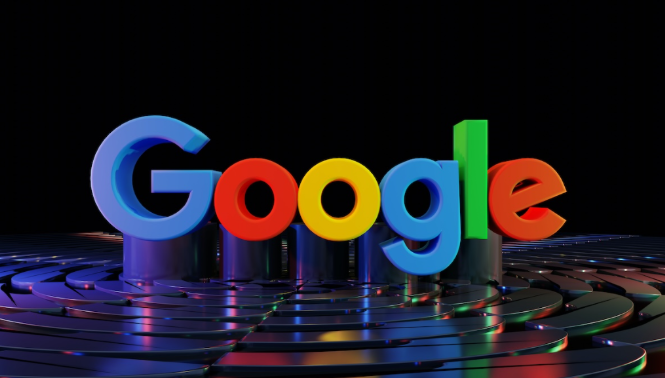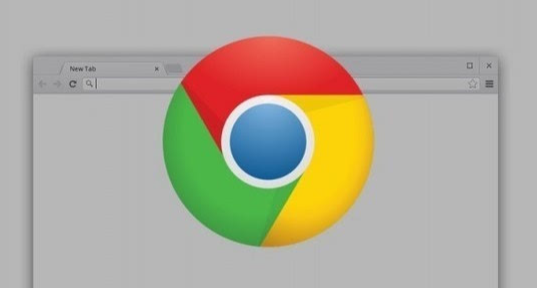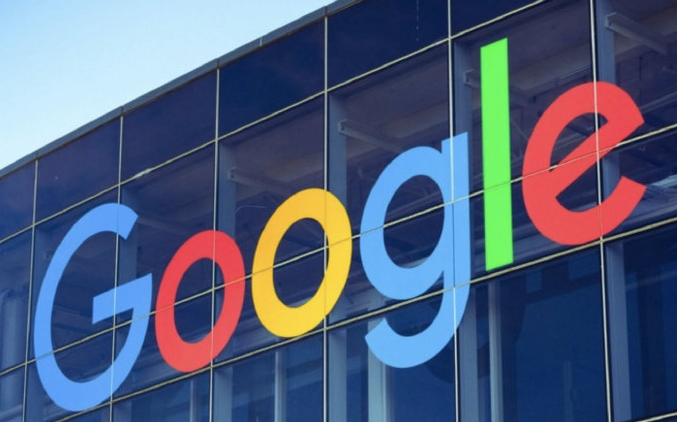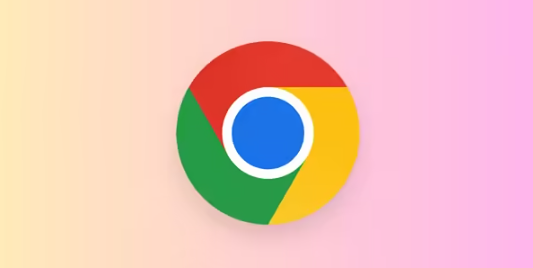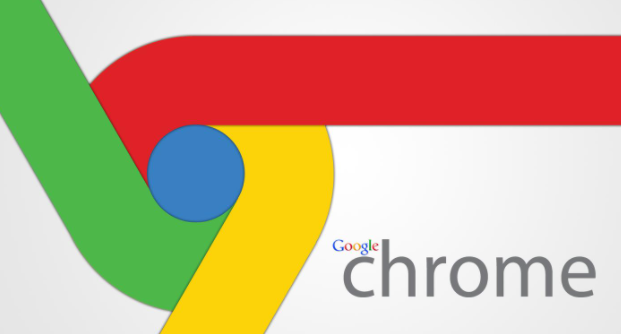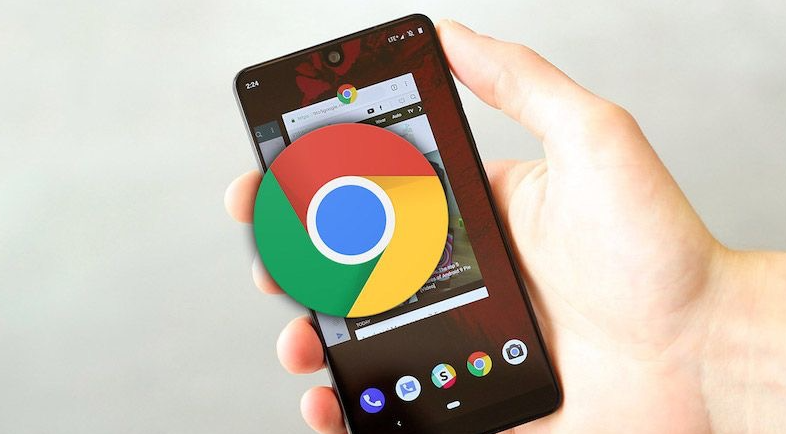教程详情
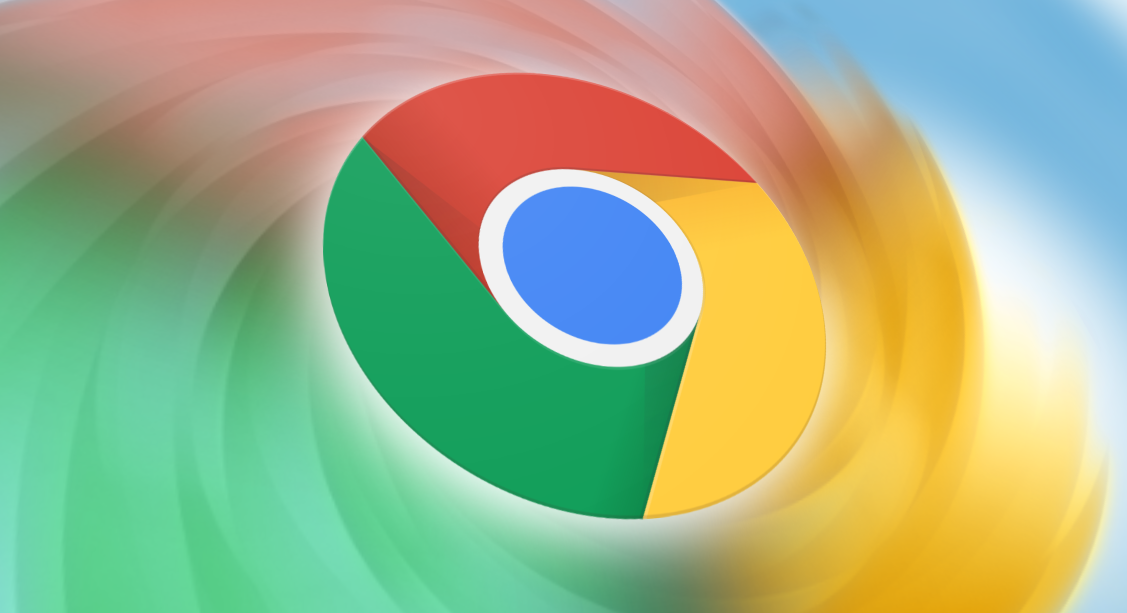
在谷歌浏览器中,可以通过以下步骤高效管理收藏夹(书签):
一、添加与整理收藏
1. 快速添加网页
- 打开目标网页→点击地址栏右侧的“星形”图标(或按`Ctrl+D`)→选择保存位置(如“其他收藏”或“书签栏”)→可修改标题后点击“完成”。
- 快捷键:按`Alt+Z`直接调用书签管理器→跳过手动点击步骤。
2. 分类管理文件夹
- 进入书签管理器(点击右上角三点→“书签”→“书签管理器”)→点击右上角三个点→“新建文件夹”→命名后拖动网页至对应文件夹→支持多级分类(如“工作/文档/图片”)。
3. 编辑与删除操作
- 右键点击收藏的网页→选择“编辑”修改标题或网址→选择“删除”移除无效链接→误删时可按`Ctrl+Z`撤销。
二、启用书签栏与快捷访问
1. 显示书签栏
- 进入设置(点击右上角三点→“设置”)→找到“外观”部分→勾选“显示书签栏”→书签栏将固定在浏览器顶部→拖动网页至书签栏可快速添加常用链接。
2. 固定重要网页
- 在书签管理器中→右键点击网页→选择“添加到书签栏”→该网页将永久显示在工具栏→支持一键点击访问(如邮箱、社交平台)。
三、同步与备份收藏数据
1. 跨设备同步
- 登录谷歌账号(点击右上角头像→登录)→进入设置→开启“同步”功能→勾选“书签”→自动上传至云端→在其他设备登录后自动下载同步。
2. 导出与导入备份
- 导出:在书签管理器→点击三点→“导出书签”→保存为HTML文件→建议存储在网盘或外部硬盘。
- 导入:点击三点→“导入书签”→选择备份的HTML文件→覆盖或合并现有数据→适合迁移到新电脑或重装系统后恢复。
四、排查常见问题
1. 收藏丢失
- 未登录账号导致本地数据未同步→立即登录并检查云端书签→若未同步成功可手动开启“同步”选项。
2. 重复书签处理
- 在书签管理器→按`Ctrl`键多选重复项→右键删除→或使用第三方工具(如Bookmark Manager)自动去重。
完成上述步骤后,若仍遇到问题,可尝试联系谷歌支持团队或通过官方社区获取帮助。